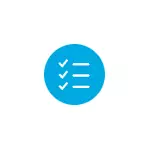
Aquest manual detalls sobre possibles mètodes per corregir una recuperació automàtica permanent de Windows 10 i restaurar la seqüència d'arrencada normal.
- contínua recuperació automàtica d'apagada, reinici i quan no hi ha error
- Maneres de solucionar manualment els problemes que condueixen a la recuperació automàtica
- Com desactivar la restauració automàtica de Windows 10
- Instrucció de vídeo
La recuperació automàtica només després de la finalització de l'obra, després de reiniciar Windows 10 obres

Una de les opcions més comuns - la preparació de la recuperació automàtica, Windows 10 equip de diagnòstic i les etapes posteriors es manifesten només després de la finalització de la propera vegada que iniciï el seu ordinador o portàtil, i premi el botó "Reiniciar ara" o resol simplement reinicieu el problema. També és possible que l'aparició de el problema depèn de el temps que l'ordinador ha quedat fora o si va ser resultat de la presa de corrent.
En els casos descrits anteriorment, pot ajudar a resoldre el problema de les següents opcions:
- Desactivar inici ràpid de Windows 10 (el mètode més ràpid i necessari, si el problema es produeix en el PC després de la connexió de la presa, i no s'apagui vostè no està llest).
- instal·lar manualment els controladors de l'chipset, la gestió de l'energia, i per a Intel - Intel també ME (Management cerca Interface) de el controlador des del lloc web oficial de fabricant de l'portàtil o la placa base, encara que no són el lloc web oficial dels més nous.
- funció PC, mentre que el "inici ràpid" - no desconnecteu l'equip de la xarxa elèctrica.
La línia de fons en aquest cas és assegurar que Windows 10 activat per defecte, "Inici ràpid" i la terminació de l'obra, no s'apaga "tots", i es converteix en una mena d'hibernació. Quan el mal funcionament dels controladors de chipset i la gestió de l'energia (i hi ha casos en què un mal funcionament causat · la automàticament en Windows 10 pilots, malgrat la seva compatibilitat), així com la pèrdua total de la font d'alimentació (per exemple, apagar el PC de la xarxa elèctrica ), la re-restauració d'aquesta hibernació pot donar lloc a errors i restauració automàtica.
Correcció dels problemes que causen manualment recuperació automàtica

Després que l'equip de diagnòstic automàtic de Windows 10, l'usuari entra a la pantalla de "recuperació automàtica", que dóna accés a les diverses eines de recuperació que es poden utilitzar per corregir el problema:
- A la "recuperació automàtica" feu clic a "Més opcions".
- Al menú que s'obre, restaurar el medi ambient, aneu a la "resolució de problemes" - "Configuració avançada".

- Al menú es pot utilitzar immediatament, moltes opcions de recuperació, depenent de si, després de la qual cosa hi havia un problema. Si no sap amb seguretat, recomano utilitzar les opcions en ordre.

- Si el problema es produeix després d'instal·lar tots els programes que manipulen el registre de sistema amb Windows 10, intenta fer clic "Restauració del sistema" per a punts de recuperació. Si està disponible en l'equip, és probable que el problema podria ser corregit.
- Si la "recuperació automàtica" es va convertir en qüestió després d'instal·lar Windows 10 actualitzacions, aneu a "Desinstal·la actualitzacions" i tractar la primera opció "Eliminar l'última correcció", i si no ho fa ajuda - "Eliminar els últims components d'actualització." Quan se li demani una contrasenya, i si vostè no té cap contrasenya del compte, deixi en blanc, també tenir en compte que si l'inici de sessió es porta a terme mitjançant un codi PIN que es requereix per entrar-hi, a saber la contrasenya.

- Quan la preparació constant per al restabliment automàtic després de l'apagada, instal·lar un segon sistema operatiu o accions amb les particions de disc dur o SSD, proveu l'element "Reparació d'inici" . Així com pot ser una guia útil per restaurar el gestor d'arrencada de Windows 10.
- Si cap de les opcions no ajuda, comprovar si el mode segur funciona per a ella al menú "Paràmetres d'arrencada" , Feu clic a "Actualitzar", i després de les eleccions de menú Opcions aparició de descàrregues, premi 4 o F4 per entrar en mode segur. Si vostè entra en mode segur podria, potser, on vostè serà capaç de desfer les accions que van precedir a l'aparició de el problema. Més sobre el tema - Windows 10 manera segura.
En un cas extrem, recorda el punt "per tornar l'equip al seu estat original" a la "resolució de problemes", que torni a instal·lar automàticament Windows 10, incloent la preservació de les seves dades.
Com desactivar la restauració automàtica de Windows 10
És possible desactivar el llançament de la restauració automàtica de Windows 10 i comprovar com es comporta el sistema en aquest cas, en alguns casos, condueix a la càrrega normal del sistema operatiu, de vegades li permet determinar què és exactament el problema. Per desactivar la recuperació automàtica:
- Com en el mètode anterior (passos 1-3), aneu a les eines de recuperació del sistema.
- Obriu l'element "línia d'ordres".
- A l'indicador d'ordres, typeBcDedit / set {actual} RecovypAdedNaped No. Premeu Retorn.

- Tanqueu l'indicador d'ordres, seleccioneu "Apagueu l'ordinador" i torneu-lo a engegar.
En el futur, per tornar la recuperació automàtica que de vegades pot ser útil: utilitzeu l'indicador d'ordres (en nom de l'administrador, si s'està executant al Windows 10) i comanda
Bcdedit / SET {ACTUAL} RecoveryEnabled siRestauració automàtica infinita de Windows 10 - Vídeo
Si encara necessiteu ajuda, descriviu la situació i les possibles motius per a l'aparició del problema dels comentaris, intentaré donar una pista.
